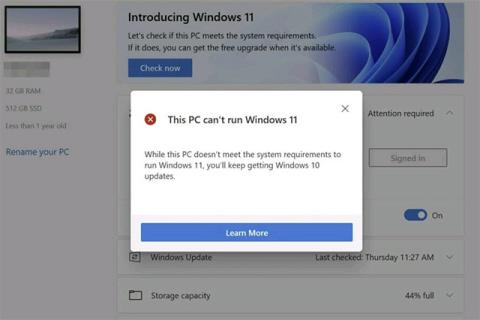Kako preveriti različico TPM pred nadgradnjo na Windows 11

Če želite nadgraditi na Windows 11, morate ugotoviti, ali ima vaš računalnik TPM in do katere različice TPM imate dostop.

Z lansiranjem sistema Windows 11 so uporabniki množično prenesli Microsoftovo aplikacijo PC Health Check, da bi videli, ali je mogoče njihove sisteme nadgraditi na nov operacijski sistem . Na žalost je veliko ljudi že prejelo rezultat: ta računalnik ne more zagnati sistema Windows 11.
Izkazalo se je, da morate za nadgradnjo namestiti in omogočiti TPM. Kaj je torej TPM? In kako dobite najnovejši operacijski sistem Microsoft?
Preverite TPM v računalniku
Najlažji način, da preverite, ali imate čip TPM, je, da zaženete ukaz get-tpm prek lupine Windows PowerShell . Natančneje:
1. korak: Odprite Windows PowerShell s skrbniškimi pravicami, tako da z desno miškino tipko kliknete gumb Start > izberete Windows PowerShell (Admin) > Da za potrditev.
2. korak: Vnesite ukaz get-tpm in pritisnite Enter .
3. korak: Poiščite vrstico TpmPresent za ogled rezultatov:
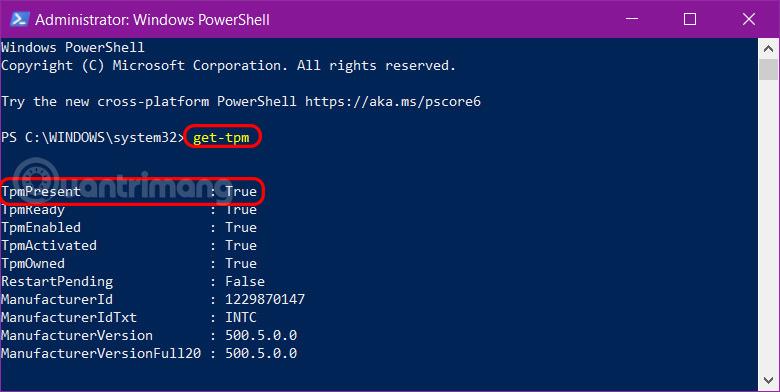
Poleg tega obstajajo še nekateri drugi načini, bralci se lahko za več podrobnosti obrnejo na članek: Kako preveriti, ali ima računalnik z operacijskim sistemom Windows čip modula zaupanja vredne platforme (TPM) .
Nato lahko v BIOS-u/UEFI omogočite čip TPM in preverite, ali ste upravičeni do nadgradnje sistema Windows 11.
Microsoft je sprva objavil, da uporabniki potrebujejo TPM 2.0 za zagon sistema Windows 11. Vendar je podjetje kasneje revidiralo svojo dokumentacijo in postavilo minimalno zahtevo na TPM 1.2, vendar je TPM 2.0 priporočena različica.
Zdaj, če poskusite nadgraditi na Windows 11 s čipom TPM 1.2, boste videli sporočilo »nadgradnja ni priporočljiva«. Brez čipa TPM 1.2 seveda ne boste mogli nadgraditi – nadgradnja za Windows 11 ne bo na voljo vaši napravi.
Če želite preveriti različico TPM v vašem računalniku, naredite naslednje:
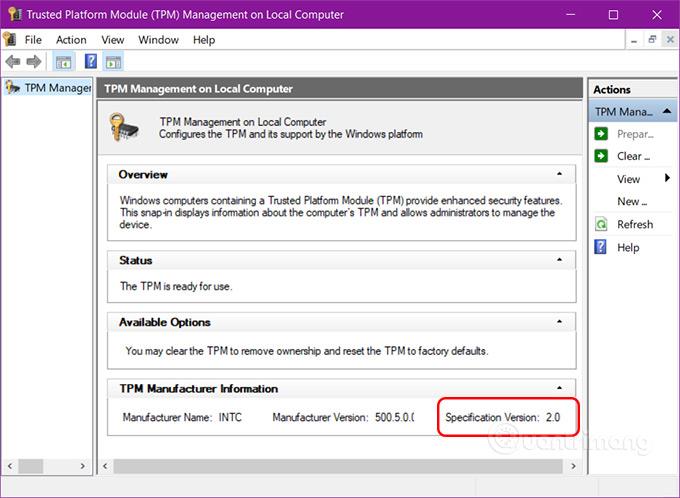
Če ugotovite, da imate čip TPM 1.2, lahko nadgradite na TPM 2.0, vse je odvisno od vaše strojne opreme, proizvajalca in vdelane programske opreme . Zato članek ne bo mogel zagotoviti natančnih podrobnosti o tem, kako nadgraditi TPM 1.2 na TPM 2.0.
Če dokončate iskanje po internetu z vašo vrsto strojne opreme in besedno zvezo "nadgradnja tpm 1.2 na tpm 2.0" , boste morda našli nekaj uporabnih rezultatov iskanja, ki vas bodo vodili skozi postopek.
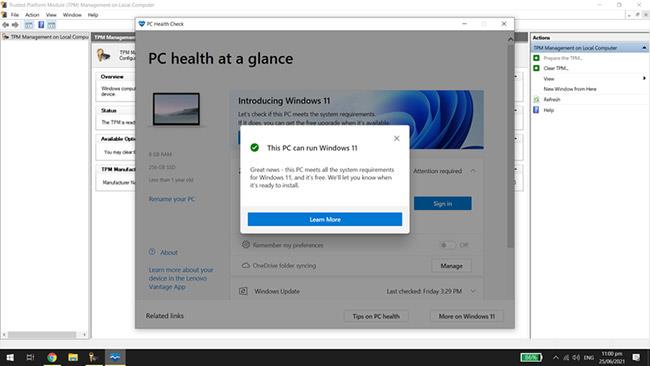
PC Health Check pomaga preveriti, ali je vaš računalnik mogoče nadgraditi
Če ima vaš računalnik vgrajen čip TPM 1.2 ali novejši, se morate prepričati, da je aktiviran za zagon sistema Windows 11. Aktivacija se razlikuje glede na vrsto in model matične plošče. Za natančna navodila morate preveriti dokumentacijo vašega računalnika.
Razpoložljivost TPM se razlikuje med matičnimi ploščami, vendar jih ima večina novih naprav že nameščenih. Microsoft od leta 2016 dejansko zahteva čip TPM 2.0 za vso novo strojno opremo. Če pa imate star računalnik in nimate čipa TPM, je edina rešitev, ki jo imate, nadgradnja naprave.
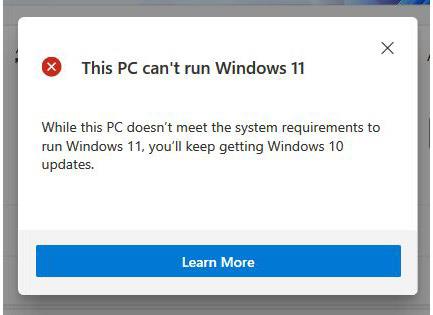
Windows 11 za nadgradnjo priporoča čip TPM 2.0 v sistemu
TPM ali Trusted Platform Module je varnostna rešitev, ki temelji na strojni opremi. To je čip, ki je nameščen neposredno na matični plošči za zaščito sistema pred zlonamerno programsko opremo in drugimi napadi. Je tudi sestavni del varnostnih orodij sistema Windows, kot je funkcija šifriranja pogona Bitlocker .
Windows 11 priporoča čip TPM 2.0 v sistemu za nadgradnjo, čeprav bo TPM 1.2 izpolnjeval minimalna merila. Microsoft zahteva to tehnologijo za izboljšanje varnosti strank – čeprav mnogi strokovnjaki menijo, da so te specifikacije pretirane.
Torej, če želite nadgraditi na Windows 11, morate preveriti, ali ima vaš računalnik TPM in do katere različice TPM imate dostop.
Če želite nadgraditi na Windows 11, morate ugotoviti, ali ima vaš računalnik TPM in do katere različice TPM imate dostop.
Če pustimo ob strani težave, povezane z minimalno konfiguracijo sistema Windows 11, boste za namestitev sistema Windows 11 verjetno morali omogočiti TPM in varen zagon v računalniku. Evo kako.
David Weston, Microsoftov direktor za varnost operacijskih sistemov, pojasnjuje pomen TPM 2.0.
Način kioska v sistemu Windows 10 je način samo za uporabo ene aplikacije ali dostop do samo 1 spletnega mesta z gostujočimi uporabniki.
Ta vodnik vam bo pokazal, kako spremenite ali obnovite privzeto lokacijo mape Camera Roll v sistemu Windows 10.
Urejanje datoteke gostiteljev lahko povzroči, da ne morete dostopati do interneta, če datoteka ni pravilno spremenjena. Naslednji članek vas bo vodil pri urejanju datoteke gostiteljev v sistemu Windows 10.
Če zmanjšate velikost in kapaciteto fotografij, jih boste lažje delili ali pošiljali komurkoli. Zlasti v sistemu Windows 10 lahko z nekaj preprostimi koraki množično spreminjate velikost fotografij.
Če vam zaradi varnosti ali zasebnosti ni treba prikazati nedavno obiskanih predmetov in mest, jih lahko preprosto izklopite.
Microsoft je pravkar izdal Windows 10 Anniversary Update s številnimi izboljšavami in novimi funkcijami. V tej novi posodobitvi boste videli veliko sprememb. Od podpore za pisalo Windows Ink do podpore za razširitev brskalnika Microsoft Edge, meni Start in Cortana sta bila prav tako bistveno izboljšana.
Eno mesto za nadzor številnih operacij neposredno na sistemski vrstici.
V operacijskem sistemu Windows 10 lahko prenesete in namestite predloge pravilnika skupine za upravljanje nastavitev Microsoft Edge in ta vodnik vam bo pokazal postopek.
Temni način je vmesnik s temnim ozadjem v sistemu Windows 10, ki računalniku pomaga varčevati z energijo baterije in zmanjša vpliv na oči uporabnika.
Opravilna vrstica ima omejen prostor in če redno delate z več aplikacijami, vam lahko hitro zmanjka prostora, da bi lahko pripeli več priljubljenih aplikacij.